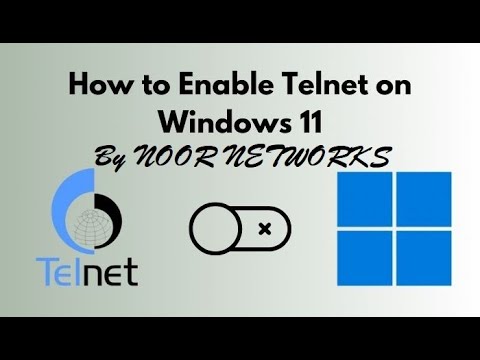L'ultima versione del nuovo browser Opera Opera Successivo per Windows e Mac non è disponibile e una modifica apportata all'ultima versione è la rimozione del client di posta elettronica integrato M2, offerto come prodotto separato chiamato Opera Mail.

Opera mail per Windows
Pannello di posta e viste
Mail Panel ti consente di accedere facilmente a tutte le tue e-mail e notizie e ti consente di leggere e inviare rapidamente messaggi. Visualizza una serie di "viste" predefinite per aiutarti ad accedere ai tuoi messaggi in modo più efficiente.

Elenco dei messaggi
Verso la parte destra puoi trovare i riepiloghi dei messaggi per la vista selezionata, come Non letto Opzioni del menu principale per Opera Mail.

posta - Ti consente di eseguire azioni comuni, come leggere o comporre messaggi, visualizzare etichette o attivare la modalità larghezza di banda ridotta. Se attivata, la modalità tenta di utilizzare la larghezza di banda minima possibile.
Ad esempio, quando abiliti questa funzione, Opera Mail sincronizzerà semplicemente i nuovi messaggi e non recupererà gli allegati se non richiesto dall'utente. Questa modalità potrebbe rivelarsi utile per gli utenti durante l'utilizzo della connessione Internet con limiti di larghezza di banda.

Account di posta e chat - Questo è usato per cambiare le impostazioni per i tuoi account Opera Mail e creare nuovi tipi di account.



Impostazioni per la vista
L'icona consente di gestire l'elenco dei messaggi di ogni vista cambiando il modo in cui sono ordinati o mostrando tipi specifici di messaggi.

Barra degli strumenti di posta
La barra degli strumenti mostra i pulsanti per le azioni di messaggistica più comuni, come la composizione di un messaggio, la risposta e altro. Gli strumenti e le funzionalità mirano a rendere la scrittura e l'invio di messaggi semplici e veloci.


Componi messaggio offline
Un'altra caratteristica è comporre il messaggio Offline. Per leggere e comporre messaggi offline: selezionare Impostazioni> Lavora offline. In modalità offline, le risposte e i messaggi inviati rimangono in coda nella visualizzazione Posta in uscita. Quando sei il prossimo online su Opera o se la connessione Internet interrotta viene ripristinata, seleziona Controlla / Invia nel pannello Posta. Successivamente, seleziona Invia in coda per inviare risposte e recuperare messaggi.

Risposta veloce
È disponibile anche l'opzione "Risposta rapida" per una breve corrispondenza di tipo chat. Per utilizzare il campo Risposta rapida, fare clic sull'icona "Impostazioni posta elettronica predefinita" visualizzata come chiave inglese nella parte superiore destra della visualizzazione dei messaggi. Quindi, seleziona la casella "Mostra risposta rapida".

Integrazione di feed RSS
Un'altra caratteristica intelligente è l'integrazione di Opera di feed RSS nell'interfaccia di posta elettronica. L'integrazione di feed RSS rende conveniente navigare nei siti di notizie e nei blog senza dover aprire un'altra applicazione o un sito web.
In tutto, Opera Mail per Windows include una potente raccolta di opzioni integrate per l'organizzazione dei messaggi, tuttavia non ci sono modelli di messaggi, né frammenti di testo per accelerare il processo di scrittura. Vai a prenderlo Qui.
Ora date un'occhiata ad alcuni dei migliori client di posta elettronica gratuiti per Windows 10.